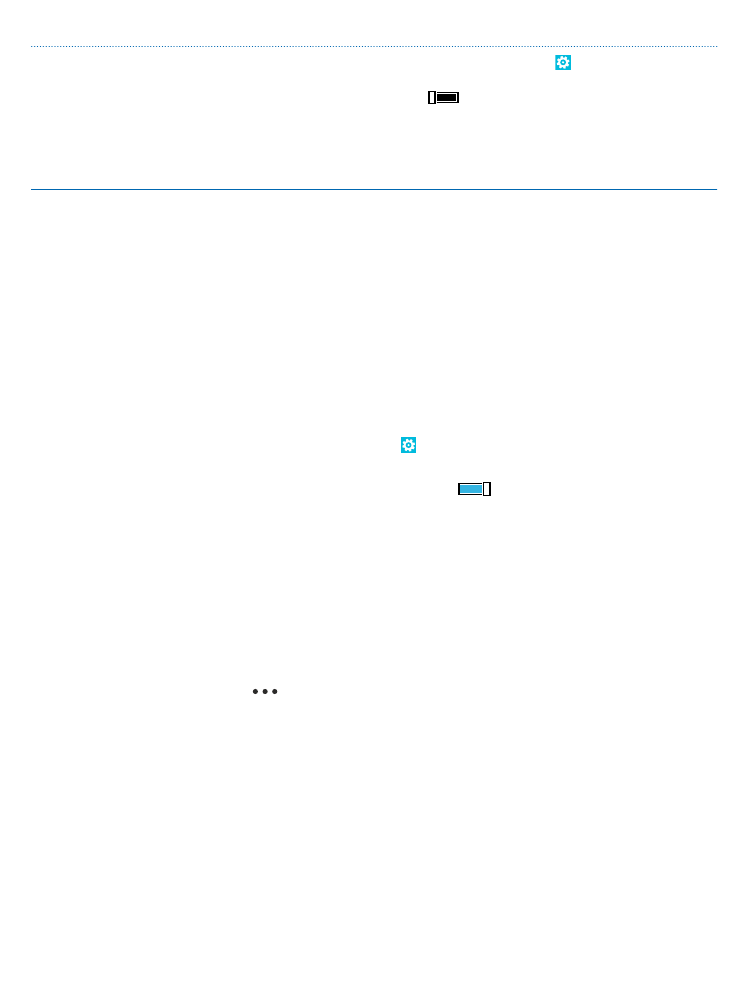
A virtuális billentyűzet használata
A virtuális billentyűzet használatával könnyen és kényelmesen lehet írni. A billentyűzetet a telefon
fekvő és álló helyzetében is használhatjuk.
Koppintsunk egy szövegmezőre.
© 2013 Nokia. Minden jog fenntartva.
22
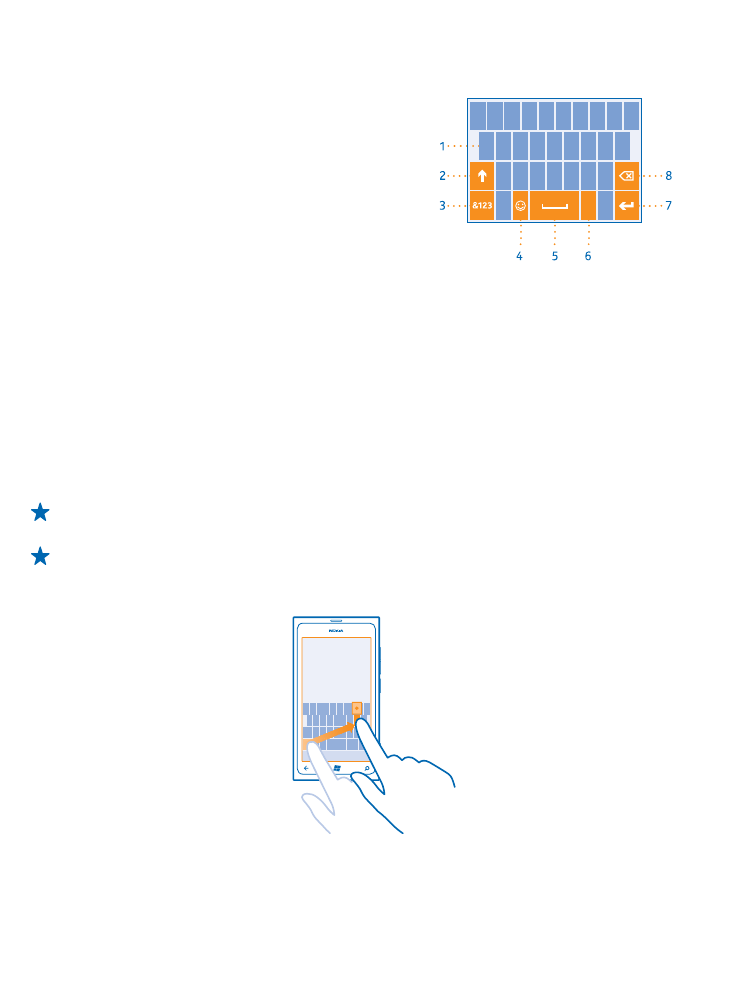
1
Karaktergombok
2
Shift gomb
3
Számok és szimbólumok gomb
4
Hangulatjel gomb
5
Szóköz gomb
6
Nyelv gomb
7
Enter gomb
8
Backspace gomb
A billentyűzet elrendezése eltérő lehet a
különböző alkalmazásokban. A nyelv gomb csak
akkor látható, ha több nyelv van kiválasztva. Az
ábrán az angol nyelvű billentyűzet látható.
Váltás a kisbetűs és a nagybetűs mód között
Koppintsunk a shift gombra. A csupa nagybetűs írásmód bekapcsolásához koppintsunk duplán a
gombra. A normál módba való visszatéréshez koppintsunk ismét a shift gombra.
Szám vagy különleges karakter beírása
Koppintsunk a számok és szimbólumok gombjára. További különlegeskarakter-gombok
megjelenítéséhez koppintsunk a shift gombra. Néhány különlegeskarakter-gombhoz több
szimbólum is tartozhat. További szimbólumok megjelenítéséhez koppintsunk egy szimbólumra vagy
különleges karakterre, és tartsuk nyomva azt.
Tipp: A mondat végi pont beírásához és új mondat kezdéséhez koppintsunk duplán a szóköz
gombra.
Tipp: Ha gyorsan kívánunk beírni egy számot vagy egy különleges karaktert, akkor miközben
ujjunkat a számok és szimbólumok gombján tartjuk, csúsztassuk ujjunkat a kívánt karakterre,
majd emeljük fel ujjunkat.
© 2013 Nokia. Minden jog fenntartva.
23
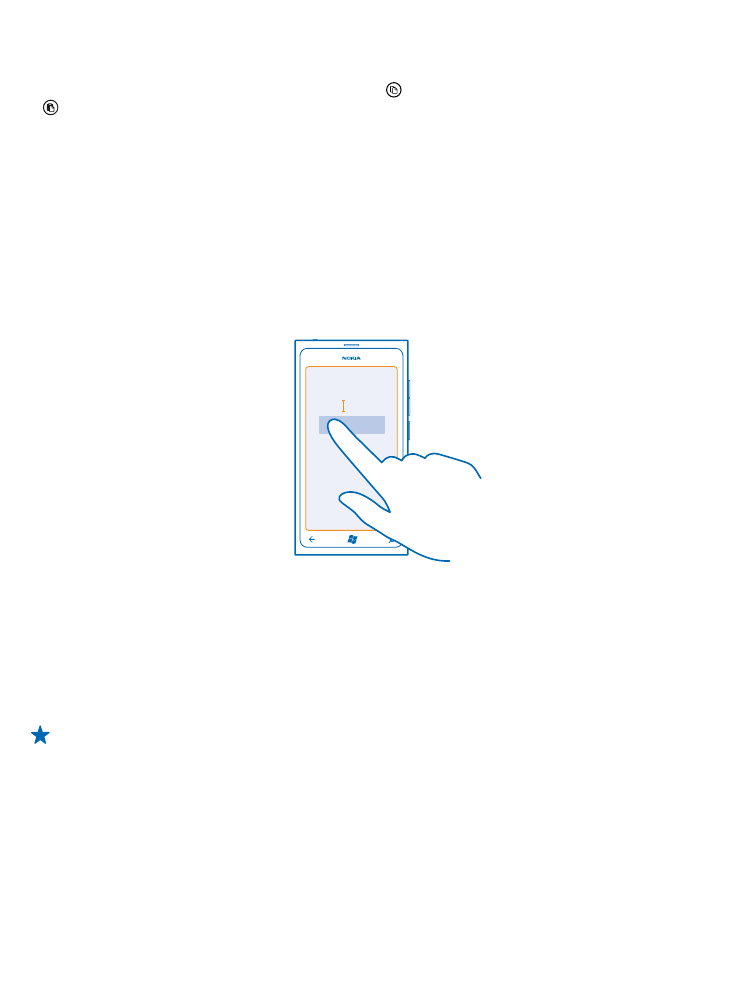
Szöveg másolása és beillesztése
Koppintsunk egy szóra, és a másolni kívánt szakasz kijelöléséhez húzzuk a szöveg elején és végén
lévő nyilat a megfelelő irányba, majd koppintsunk a ikonra. A szöveg beillesztéséhez koppintsunk
a ikonra.
Ékezet hozzáadása karakterhez
Koppintsunk a karakterre és tartsuk nyomva, majd koppintsunk az ékezetes karakterre.
Karakter törlése
Koppintsunk a backspace gombra.
Váltás a beviteli nyelvek között
Koppintsunk többször a nyelv gombra, amíg a kívánt nyelv meg nem jelenik. A nyelv gomb csak akkor
látható, ha több nyelv van kiválasztva.
A kurzor mozgatása
Koppintsunk a szövegre, és tartsuk nyomva azt, amíg a kurzor meg nem jelenik. Ujjunk felemelése
nélkül húzzuk a kurzort a kívánt helyre.